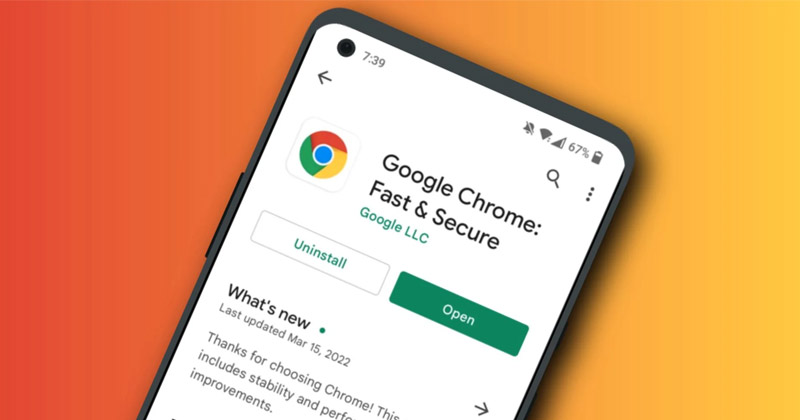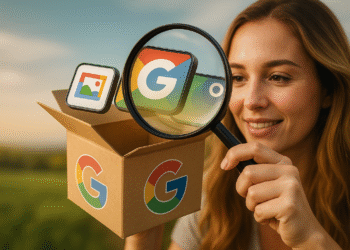Chrome laddar inte sidor på Android: 11 sätt att åtgärda det 🚀
Google Chrome är det bästa valet för webbsurfning för miljontals användare runt om i världen. 🌎 Det är tillgängligt för alla plattformar, inklusive Fönster, macOS, Android och iPhoneÄven om webbläsaren är väldigt populär och erbjuder många funktioner, är den fortfarande långt ifrån perfekt. 🛠️
När du använder Google Chrome AndroidAnvändare stöter ofta på problem som att webbsidor inte laddas, att webbläsaren använder mer RAM än förväntat, att webbplatsgränssnittet laggar och mer. 😩
I den här artikeln kommer vi att vi detaljerar Elva praktiska lösningar för att lösa dessa problem och förbättra din webbupplevelse. Missa inte detta! 🤓
Varför laddar inte Chrome sidor på min Android? 📱
Om du undrar varför Google Chrome Om din Android inte laddar webbsidor är du inte ensam! Det finns flera anledningar till varför detta kan hända. Här är några vanliga orsaker till problemet:
- Problem med Internet 🌐
- Problem med serversidan (webbplatsen du försöker besöka) 🖥️
- Du Android väntar på omstart 🔄
- Cache och cookies från föråldrad Chrome 🍪
- Felaktig konfiguration från Chrome ⚙️
- Han batterisparläge/datasparläge är aktiverad 🔋💾
- Du använder en ansökan VPN eller proxy 🔒
I den här artikeln diskuterar vi några metoder för att åtgärda problemet med att Google Chrome inte laddar sidor. Android-smarttelefonerVi hoppas att dessa tips hjälper dig att lösa problemet och komma tillbaka till att surfa utan problem. 🚀
1. Starta om din Chrome-webbläsare 🚀
Om Google Chrome inte laddar några webbsidor bör du först starta om webbläsaren. Ibland kan en enkel omstart lösa de flesta webbläsarrelaterade problem, inklusive att Chrome inte laddar sidor. Starta därför om Chrome-webbläsaren och försök igen innan du provar metoderna nedan. Om Chrome fortfarande inte laddar sidor efter omstarten går du vidare till nästa steg. 🔄
2. Tvångsstoppa Chrome och öppna det igen 📱
En bra lösning när Chrome inte fungerar på Android är att tvångsavsluta appen. ansökan och öppna den sedan igen. Så här tvångsstoppar du Chrome och öppnar den igen i Android:
1. Tryck på ikonen för Google Chrome-appen på din skärm starta och välj Applikationsinformation.

2. På informationsskärmen för ansökan, beröring Tvångsstopp.
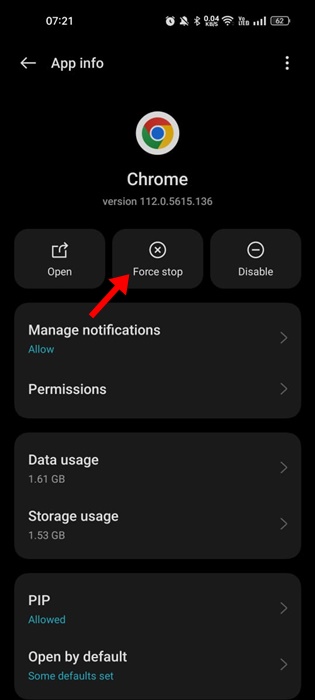
När tvångsåtgärden upphör, stäng Inställningar och öppna Google Chrome igen. Detta kan lösa webbplatser som inte öppnas på grund av problem med Chrome.
3. Konsultera internet

Nästa sak du bör göra efter omstart är att kontrollera din Internetanslutning 🌐. En koppling till Internet Instabil eller förlorad internetanslutning kan vara orsaken till att Chrome inte laddar sidor eller bara laddar delvis. Så innan du provar andra metoder, se till att ditt internet fungerar korrekt.
För att kontrollera om det finns problem med din anslutning kan du prova att ladda flera webbplatser i Chrome. Om de fortfarande inte fungerar kan du prova fast.com i URL-fältet och tryck på Enter för att utföra ett hastighetstest 🚀. Om internet inte fungerar, starta om ditt Wi-Fi eller din mobildata, eller kontakta din tjänsteleverantör. tjänster från internet för hjälp 📞.
Under tiden kan du underhålla dig med spel Chrome-dinosaurien gömd på skärmen "Inget internet" 🦖. Lycka till!
4. Visa webbplatsen med andra webbläsare 🌐
Innan du provar följande metoder är det viktigt att kontrollera om webbplatsen du försöker öppna är aktiv. Det kan vara så att webbplatsen du vill besöka har problem på serversidan, vilket hindrar sidorna från att öppnas. I så fall kan du försöka öppna webbplatsen med en annan webbläsare. Om webbplatsen inte öppnas i någon webbläsare är den troligtvis tillfälligt nere. 🕒
5. Uppdatera din Chrome-webbläsare 🔄
Chromes föråldrade filer och fel Android-systemets webbvyfunktion Det här är vanliga anledningar till att Chrome inte laddar webbsidor på Android. Därför rekommenderar vi uppdatera System Webview och Chrome-webbläsaren för att lösa problem där webbplatser inte öppnas. 📱
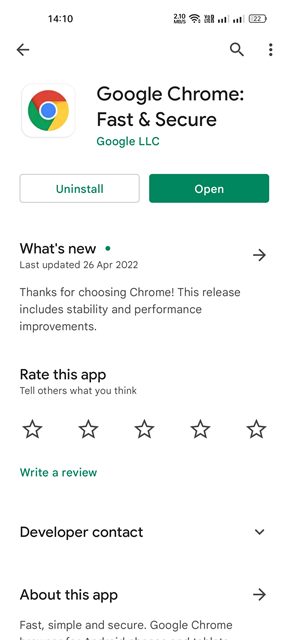
De uppdatera från webbläsaren Krom Det kommer också att eliminera fel och problem som påverkar webbläsarens funktionalitet och förhindrar att webbsidor laddas korrekt. 📉
För att uppdatera webbläsaren Google Chrome, Jag öppnade Google Play Butik > Google Chrome och tryck på knappen Uppdatera (om tillgängligt). 🔄
6. Stäng alla Chrome-flikar 🔒
Om din webbläsare Google Chrome Om du har problem med att ladda webbsidor eller bara laddar dem delvis kan det tyda på låg RAM-minne. 🧠💾
Om du redan har många flikar öppna i din Chrome-webbläsare är det lämpligt att stänga dem för att frigöra minne. minne på din Android-enhet. 📱✨
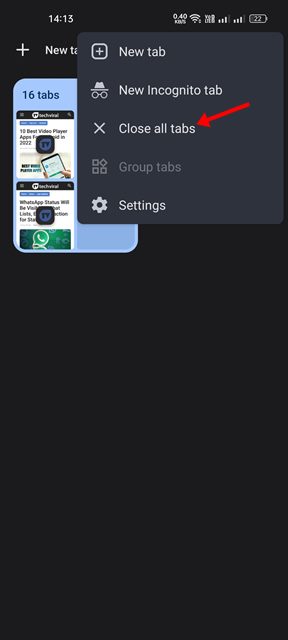
För att stänga alla flikar i Chrome-webbläsaren trycker du på flikikonen högst upp, följt av de tre punkterna, och väljer Stäng alla flikar. 🚪❌ Detta stänger alla öppna konton i din Chrome-webbläsare. Du kan dessutom stänga bakgrundsappar eller inaktivera service Synkronisera din Android för att frigöra RAM-minne. 📱💨
7. Aktivera standardförladdning 🚀
Om du märker att det tar lång tid för webbläsaren Chrome att öppna webbsidor bör du aktivera alternativet standardförspänningDen här funktionen kommer att minska avsevärt laddningstid av sidor, eftersom den automatiskt förinläser några av de sidor du besöker. Tänk dock på att nackdelen med standardförinläsning är att den kan visa gammalt webbsidesinnehåll, vilket tvingar dig att ladda om webbplatser för att se det nya innehållet. 🔄
1. Öppna webbläsaren Google Chrome och tryck på tre poäng.

2. I listan med alternativ som visas trycker du på Inställningar.

3. På inställningssidan, skrolla ned och tryck på Sekretess och säkerhet.

4. På sidan Sekretess och säkerhet trycker du på Förladda sidor.
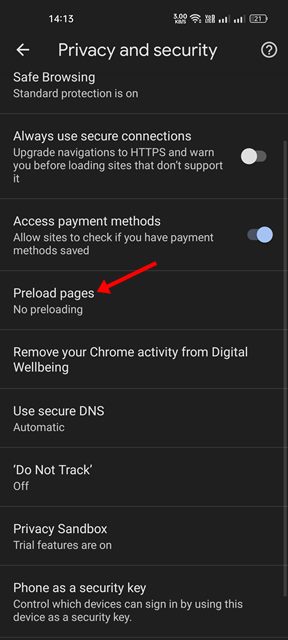
5. Välj sedan Standard förspänningsalternativ på förladdningssidorna.
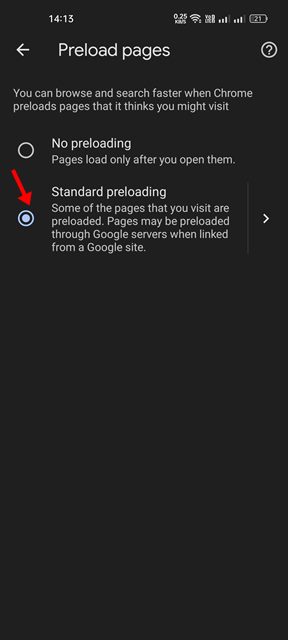
8. Använd standardskyddsfunktionen 🚀
Ibland kan Chromes funktion för utökat skydd göra att en webbplats inte öppnas eller att sidor inte laddas korrekt. För att undvika den här typen av besvär och surfa smidigt bör du byta till standardskyddet i Chrome. Android. 📱
Här är vad du måste göra:
1. Öppna först webbläsaren Chrome på din Android och tryck på tre poäng.

2. I listan med alternativ som visas trycker du på Inställningar.

3. På inställningssidan, skrolla ned och tryck på Sekretess och säkerhet.

4. På skärmen Sekretess och säkerhet trycker du på Säker surfning.
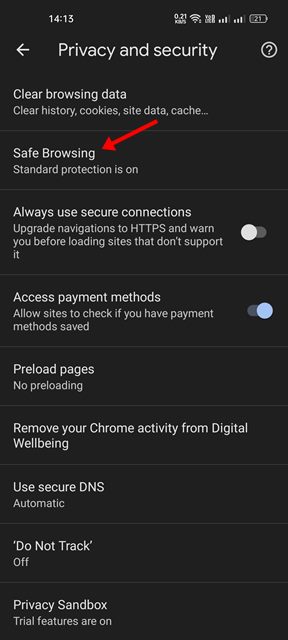
5. Nästa steg, på navigeringsskärmen säker, välj Standardskydd.
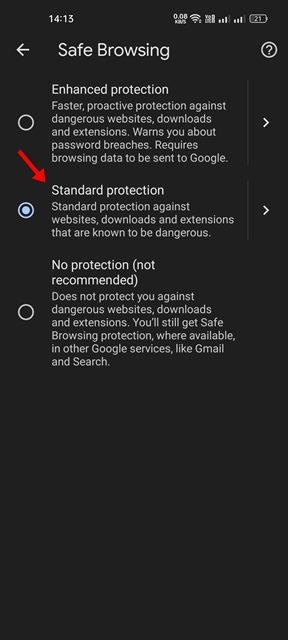
Starta om Chrome-webbläsaren på din Android-enhet när du har gjort ändringarna. 🚀
9. Försök att öppna sidan i inkognitoläge. 🕵️♂️
Google Chromes inkognitoläge hjälper dig att bekräfta om sidan inte laddas på grund av cache och cookies. Om sidan laddas korrekt i inkognitoläge är det dags att rensa den skadade cachen och cookies. För att öppna Google Chrome i inkognitoläge, starta Google Chrome och klicka på de tre punkterna i det övre högra hörnet. I menyn som visas väljer du fliken . Nytt inkognitolägeI inkognitoläge kan du prova att öppna några webbplatser och se om du upplever samma problem.
10. Rensa Chromes cache och cookies 🔄
Cache och cookies är data som webbplatser lagrar på din enhet för att hjälpa dem att ladda sidor snabbt. Om dessa data är skadade eller föråldrade kan Chrome-webbläsaren få problem med att ladda webbsidor. Därför rekommenderas att du rensar Chromes cache och cookies om du upplever problem eller får felmeddelanden när du besöker webbplatser. Tänk på att om du rensar cachen och cookies loggas du ut från alla webbplatser, och det kan ta längre tid att ladda sidor vid ditt nästa besök. ⚠️
1. Öppna först webbläsaren Chrome på din Android och tryck på tre poäng.

2. I listan med alternativ som visas trycker du på Inställningar.

3. På inställningssidan, skrolla ned och tryck på Sekretess och säkerhet.

4. Tryck sedan på sidan Sekretess och säkerhet Rensa webbdata.
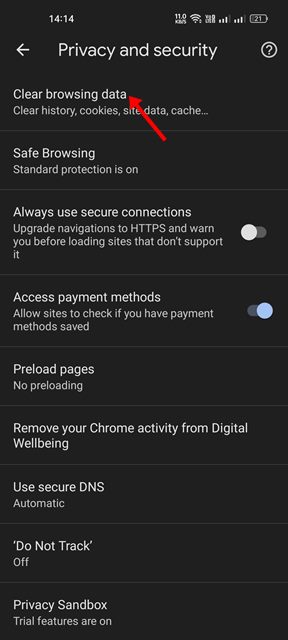
5. Markera alternativen på skärmen Rensa webbdata – Cookies, webbplatsdataoch Cachade bilder och filer.

6. När detta är klart, tryck på Radera data alternativet längst ner.
11. Installera om Chrome. 🚀
Om ovanstående metoder misslyckas lösa problemet Om Chrome inte laddar sidor på din Android-enhet är ditt sista alternativ att installera om webbläsaren. 🛠️ Tänk dock på att ominstallation av den kommer kommer att radera historiken, data och cachefiler. 📂
För att installera om Chrome-webbläsaren, följ dessa enkla steg nedan. 👇
1. Öppna Google Play Butik på din Android-enhet och sök efter Google Chrome.
2. Öppna Google Chrome från applistan och tryck på Avinstallera.
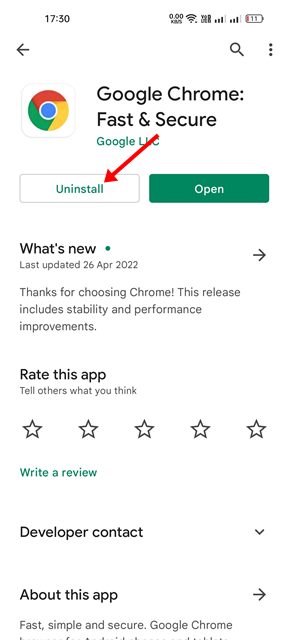
3. När avinstallationen är klar trycker du på Installera att installera om applikation på din Android-enhet.
Efter ominstallation, öppna Chrome-webbläsaren och Logga in med ditt Google-konto. 🌐 Det här är de bästa sätten att lösa när Google Chrome laddar inte sidor på Android-enheter. 📱 Om problemet kvarstår är det dock bäst att överväga byt till ett Google-alternativ Krom. 🚀
Alternativ till Google Chrome, som till exempel Opera, Firefox, bland annat, erbjuder bättre funktioner och snabbare surfhastighet än Chrome. ⚡ Testa det och förbättra din webbupplevelse! 🌟